
Bärbara datorer erbjuder kraften i en PC överallt, från den andra sidan av landet till den andra sidan av soffan. Men ibland du vill ha en stationär för en större skärm, ett större tangentbord och en biffiga mus. Här är hur man förvandlar din bärbara dator till en pseudo skrivbord.
Varje bärbar dator kan förvandlas till en stationär
Omvandla din bärbara dator till något mer permanent är lätt med några kablar och nödvändiga kringutrustning. Det bästa är att din bärbara dator inte behöver förbli bundna till din arbetsplats, och varje gång du behöver för att få på resande fot, bara koppla kablarna och du är bra att gå.
Låt oss gå igenom grunderna i en DIY setup för att få på vägen till storbilds-glans.
Vad behöver du från en bärbar dator?

Den första frågan människor ofta har är om sin laptop klarar att köra alla dessa kringutrustning, bland annat en större skärm. Svaret för de flesta människor är nästan alltid ja. Även något så gammalt som en Intel Sandy Bridge processor kan fungera. Allt som räknas är att datorn har en solid processor med ypperlig integrerad grafik.
Om du kör en Pentium eller Celeron-processor, är det möjligt att du kan stöta på vissa prestandaproblem om du använder både den bärbara datorn och den externa bildskärmen samtidigt. I allmänhet är dock de flesta bärbara Intel Core och AMD Ryzen processorer kommer inte att ha ett problem att köra en extern bildskärm.
Identifiera portar på din bärbara dator

Nästa steg är att identifiera de portar som du har på din bärbara dator. Helst skulle du köpa en monitor som har samma typ av port så att du bara måste köpa en kabel utan en adapter.
Det finns flera typer port du är sannolikt att köra över. Det vanligaste är naturligtvis HDMI, som avbildas i den bärbara datorn ovan. Nästa är Displayport, som vanligtvis används på spel skärmar som har en funktion som kallas FreeSync .
Efter det har vi DVI-D. Detta är inte särskilt vanligt på bärbara datorer i dessa dagar, men du kommer att upptäcka att en hel del mid-range för att sänka-budget skärmar kommer att ha den här porten. Om du i slutändan får en skärm med endast DVI-D, behöver du en adapter. En annan möjlighet är Mini Displayport, vilket inte är så vanligt, men hittar du både bärbara datorer och skärmar med det.
Slutligen finns det den gamla standby VGA, vilket är den klassiska videokontakt vi har sett på datorer sedan 80-talet. VGA är den största av de hamnar du sannolikt att komma över och är omisskännlig. Det finns nästan ingen chans att din växel endast gungar VGA, men du kan hitta några monitorer är utrustade med det som en sekundär alternativ. Vi skulle inte rekommendera att använda VGA om det inte är det enda tillgängliga alternativet.
Displayen du behöver

I centrum för alla bärbara dator till datorinstallation är displayen. I allmänhet försöker hålla sig med en bildskärm som har samma upplösning som din bärbara dator. Detta gör det lättare för din bärbara dator för att hantera och minska eventuella prestandaeffekter.
Det enda undantaget skulle vara någon som har en display lägre än 1080p, såsom 1366 x 768. Dessa människor bör köpa en 1080p-skärm, och den bärbara datorn ska kunna använda upplösning av den externa skärmen utan problem. Alla som har åtminstone en tredje generationens Core-processor, en nyare Ryzen processor eller en bärbar dator med en diskret GPU, skulle kunna försöka uppgradera till en 1440p eller 4K display.
Om du vill köra mer än en extern bildskärm, du är i mycket olika territorium, och vi kommer inte att få för djupt in i det här. För flera externa bildskärmar, behöver du en bra bärbar dator GPU såväl som tillräckligt med portar (eller GPU bandbredd och ett nav med tillräckligt med portar) för att stödja den.
Kablar, kringutrustning och Setup

Nu kommer den lätta delen. Med den bärbara datorn, anslut din bildskärm från din bärbara dator till din bildskärm, vare sig det via HDMI, DisplayPort, DVI eller VGA. Därefter, från USB-portarna på din bärbara dator, anslut ett skrivbordstangentbord och extern mus. Om du inte har tillräckligt med USB-portar, måste du använda en billig USB-hubb eller ett tangentbord med USB-genomgång.
Vi är ganska redo att komma igång. Om du planerar att använda din bärbara dator som en andra skärm, lägg den till höger eller vänster om den externa skärmen - var som är mest bekväm för dig.
För den bästa upplevelsen, se till att den bärbara displayen är i ögonhöjd. Det här är lätt att göra med en bunt böcker eller en låda. En fancier-vinklad bärbar bärare kommer också att fungera, men det är inte riktigt nödvändigt, eftersom vi inte planerar att använda tangentbordet.
Nu är vi redo att skjuta upp det. Slå på datorn, se till att displayen är påslagen och vänta med att se vad som händer. De flesta datorer ska bara starta automatiskt med den externa bildskärmen efter Du loggar in på Windows.
Om du inte ser något på skärmen när du loggar in, vänta några minuter för att vara säker. Kontrollera sedan att kablarna sitter ordentligt. Om det inte fungerar, försök att ta reda på om datorn upptäcker den externa bildskärmen genom att gå till Inställningar och GT; System och gt; Visa i Windows 10. Under "Flera Displays", klicka på "Detect" -knappen.
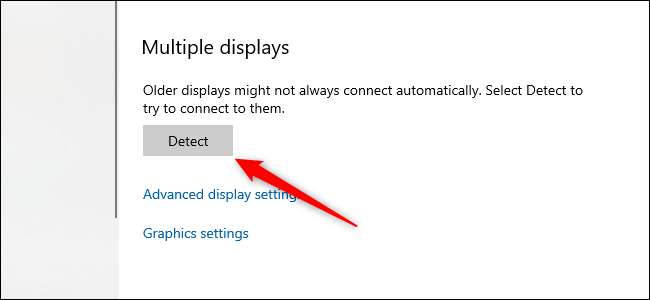
Om ingen av dessa steg hjälper kan du prova andra strategier, som Uppdatering av grafikdrivrutinen eller ominstallera den. Eventuella allvarliga problem som inte är fasta med dessa steg bör vara mycket sällsynta.
Justera den externa bildskärmen
När du har tagit dina bildskärmar, är det en snap. Typiskt är din bärbara bildskärm märkt 1, och din externa bildskärm är märkt 2, och de är anordnade med den bärbara datorns display till vänster om den externa bildskärmen. Om du har den bärbara datorn placerad till höger om bildskärmen, klicka sedan och dra in ikonen Monitor 1 i inställningsappen till rätt plats.
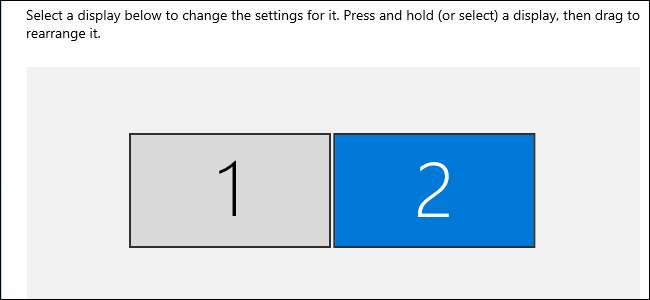
Öppna inställningar och gt; System och gt; Visa igen och bläddra ner till "Flera skärmar." Här kan du välja att duplicera skärmarna, förlänga dem eller bara visa skrivbordet på en av bildskärmarna.
Den som vill ha en dubbel bildskärmsinställning vill vanligtvis använda alternativet "Extend" för att skapa ett stort skrivbord. Om du inte vill använda din bärbara display väljer du att "visa endast på" den externa skärmen.
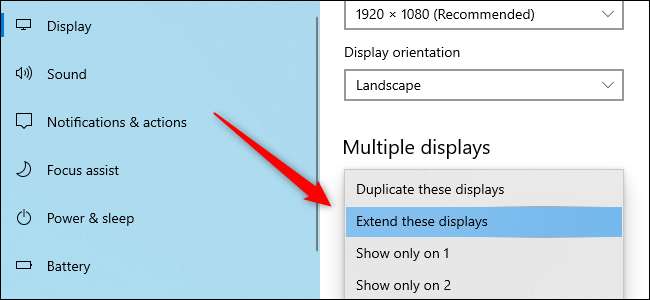
Därefter kanske vi vill justera den externa bildskärmens skalning (hur stor text och ikoner är) liksom upplösningen. För att göra detta, klicka på ikonen Monitor 2 högst upp i inställningarna och GT; System och gt; Visa, bläddra sedan ner till "Skala och layout."
Windows 10 är ganska bra på att välja rätt skalning och upplösning, men om de inte ser rätt, är det här stället att tweak det. Du kan också behöva nedgradera den externa bildskärmens upplösning om datorn inte fungerar bra.
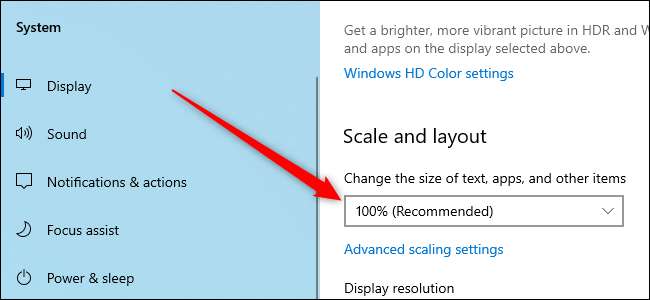
Eller prova en brygga för din bärbara dator
Det här är grunderna för att skapa en skrivbordsmiljö för din bärbara dator. DIY-lösningar är överlägset billigt att skapa, även om de tenderar att involvera en hel del ledningar som behöver vara välorganiserade.
Ett annat alternativ är att titta på laptop dockningsstationer som är specialbyggda för att vända din bärbara dator till ett skrivbord. Docks kan göra det lättare att organisera, eftersom du bara ansluta den bärbara datorn till stationen medan allting fortfarande är fäst vid kajen. Laptop dockor är vanligtvis generiska, universella enheter, men vissa bärbara datorer kan ha ändamålsbyggda bryggor, som Lenovos ThinkPad-linje.
Enligt vår uppfattning är dock en generisk DIY-lösning utan en dyrbrygga det bättre alternativet att gå med.






